iphone现在是很多人生活中不可或缺的一个东西,已经不仅仅是单纯意义的通讯工具。然而,当手机不幸丢失的时候,该怎么办?只要有希望,当然要尝试去寻找!苹果的产品一直很人性化,为我们提供了这样一种便利。下面就讲讲苹果手机丢了以后如何通过定位帮助我们找回,当然,方法对于ipod touch或是ipad也是适用的。

所需工具
电脑
iphone(ipod touch/ipad)
NO1.设置好手机
1打开苹果设备,看到主界面,选择”设置“
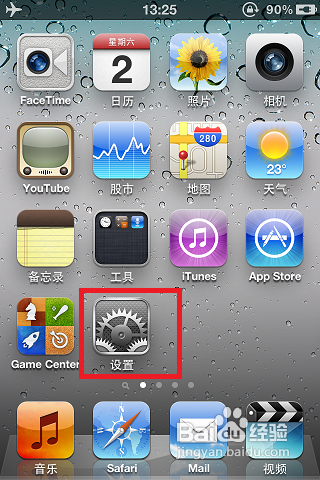
2设置选项中把列表下拉,找到”邮件、通讯录、日历“这一项,点击进去
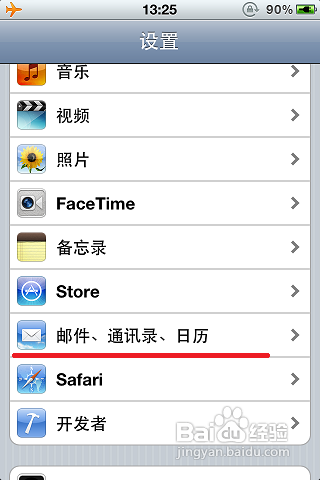
3在邮件、通讯录、日历的设置界面,点击选择”添加账户“
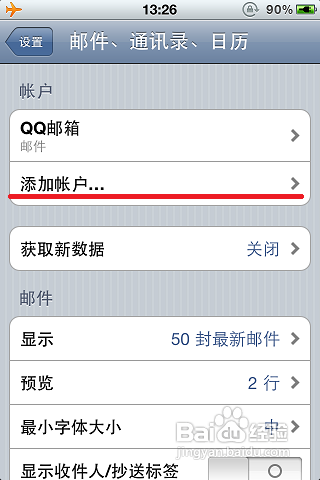
4账户类型选择第二项的”Moblie ME“,接着就输入自己的Apple ID和密码(没有Apple ID的要事先到苹果官网注册一个),然后点击下一步
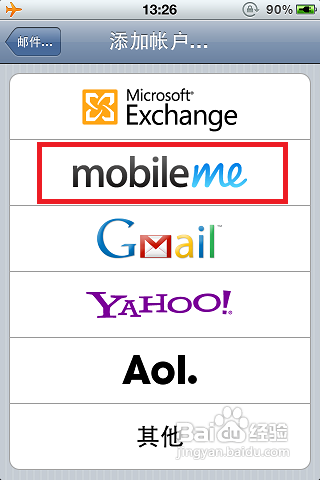
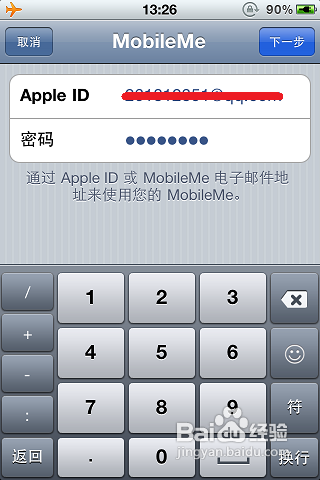
5之后设备会连接服务器验证ID和密码是否正确,如果验证通过,就会弹出iCloud的条款与协议,点击同意才能继续。接着会提示Moblie ME要开启设备的定位功能点击”好“允许开启,这样就完成了苹果设备端的设置
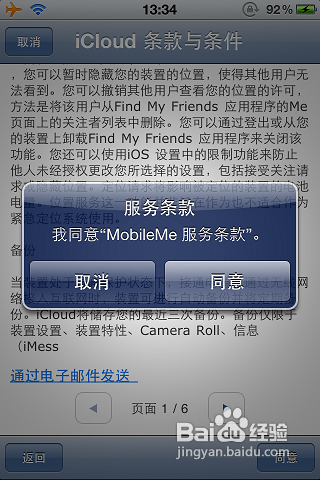
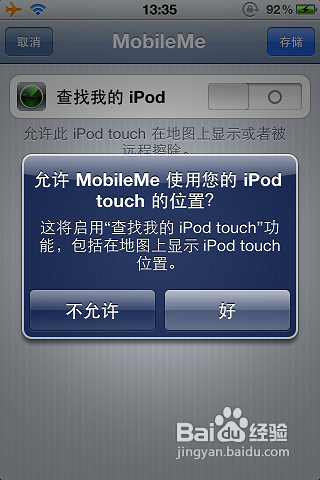
NO2.设置好电脑
1打开资源管理器,定位到C:WindowsSystem32driversetc,找到名为”HOSTS“的文件,用记事本打开
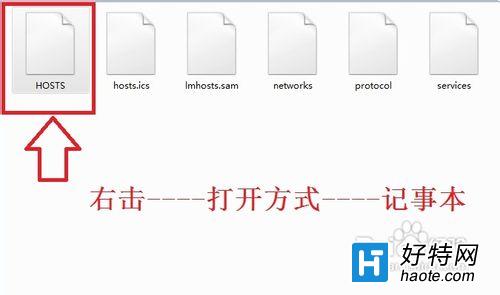
2将以下代码添加到HOSTS文件的末尾(末尾回车另起一行即可)
#apple Google Map
203.208.46.147 maps-api-ssl.google.com
203.208.46.147 maps.gstatic.com
203.208.46.147 mts1.google.com
203.208.46.147 mts0.google.com
203.208.46.147 khms0.google.com
203.208.46.147 khms1.google.com
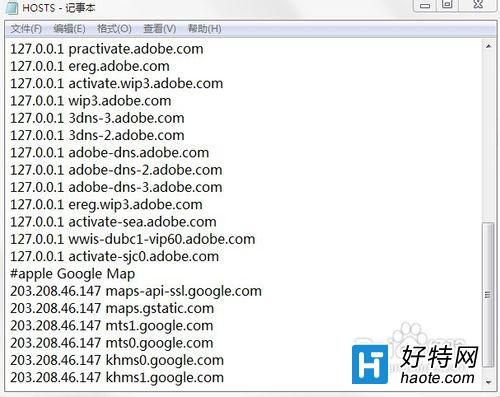
3最后点击上方的文件----保存即可。这一步主要是让DNS能正确解析谷歌的地图服务器
NO3.开始寻找手机
-
小苹果影视盒子 免捐赠绿色版 1.1.3 45.07 MB
下载
小编推荐
视频推荐
更多 手游风云榜
更多 资讯阅读
更多 -

- 使用Blender生成城市模型
- 教程 2024-12-05
-

- 全球气象数据ERA5的下载方法
- 教程 2024-12-05
-

- Xpath解析及其语法
- 教程 2024-12-04
-

- 机器学习:神经网络构建(下)
- 教程 2024-12-04
-

- 华为Mate品牌盛典:HarmonyOS NEXT加持下游戏性能得到充分释放
- 教程 2024-12-03
-

- 实现对象集合与DataTable的相互转换
- 教程 2024-12-02
-

- 硬盘的基本知识与选购指南
- 教程 2024-12-01
-

- 如何在中国移动改变低价套餐
- 教程 2024-11-30
-

- 鸿蒙NEXT元服务:论如何免费快速上架作品
- 教程 2024-11-29
-

- 丰巢快递小程序软件广告推荐关闭方法
- 教程 2024-11-27
-

- 如何在ArcMap软件中进行栅格图像重采样操作
- 教程 2024-11-26
-

- 算法与数据结构 1 - 模拟
- 教程 2024-11-26





























